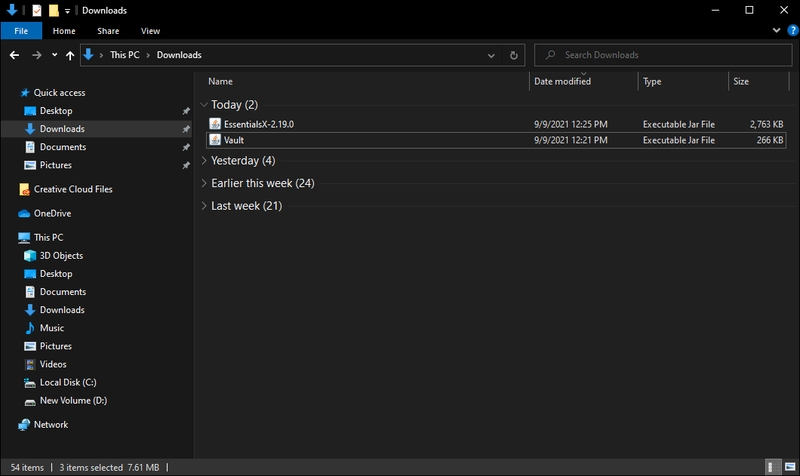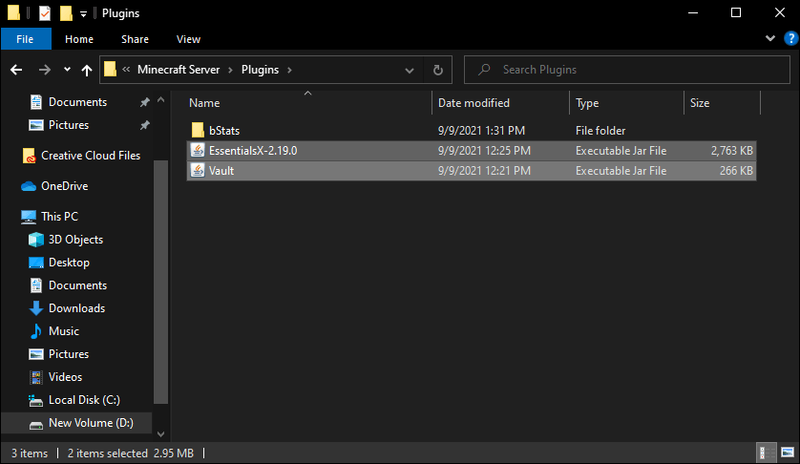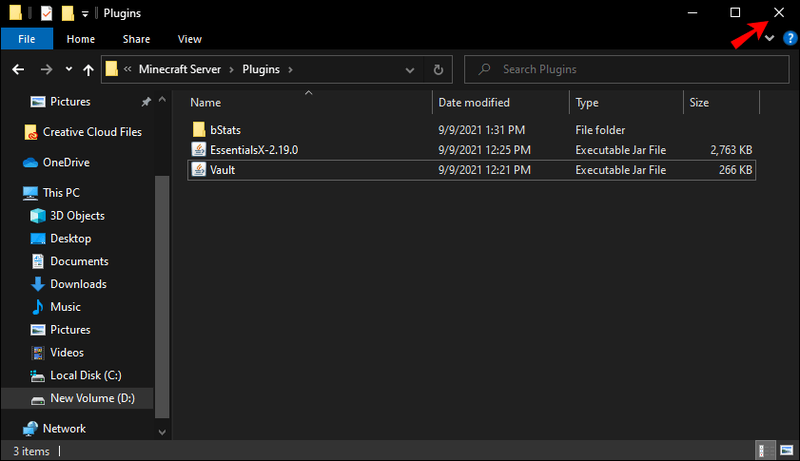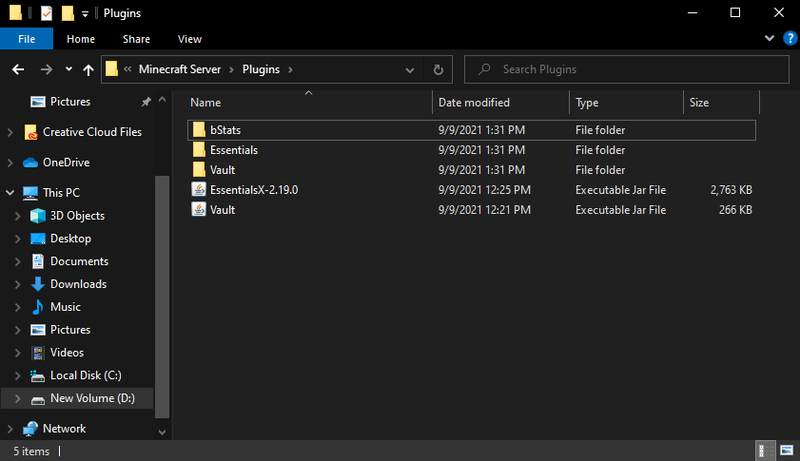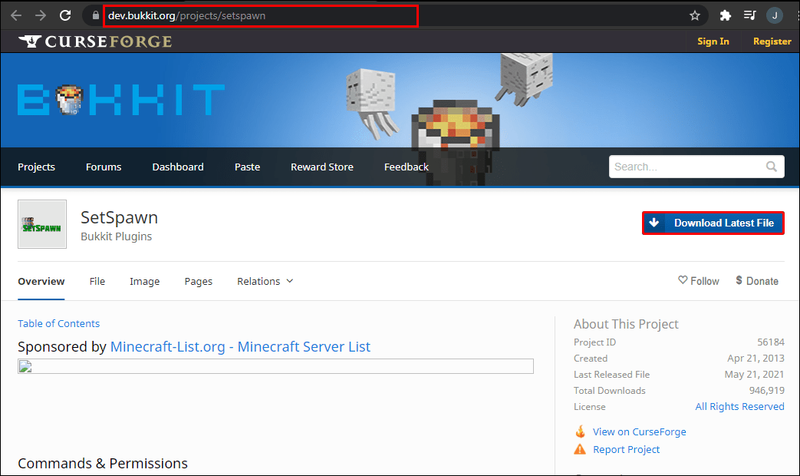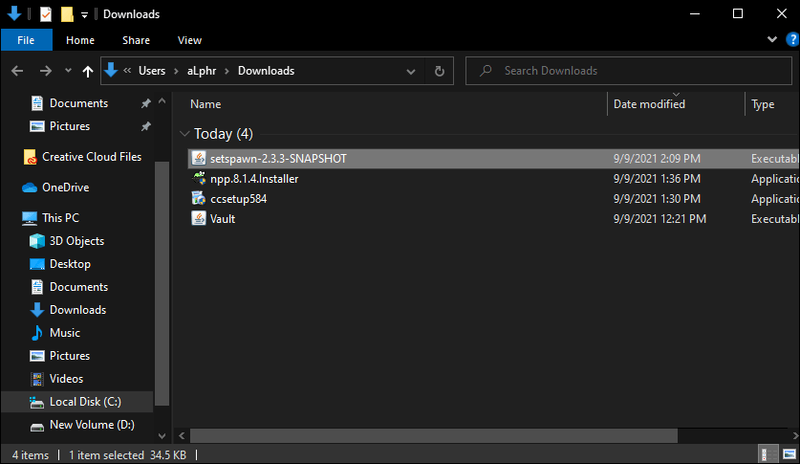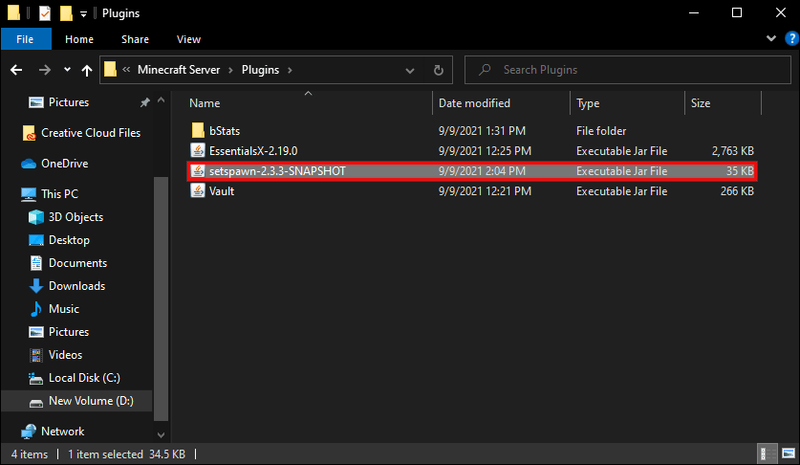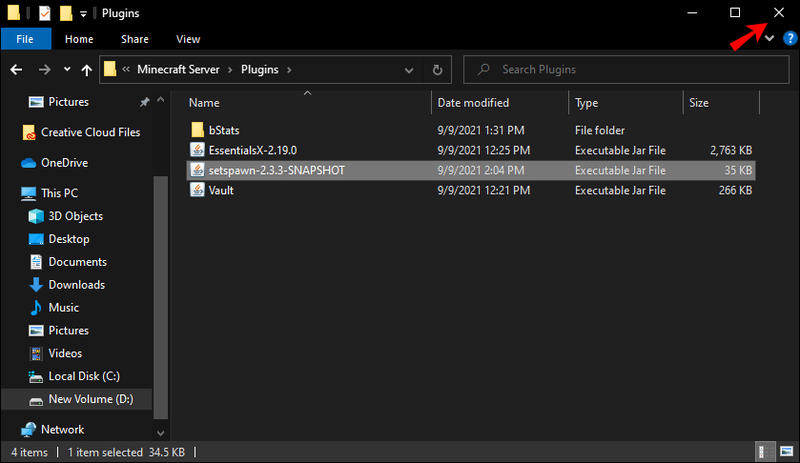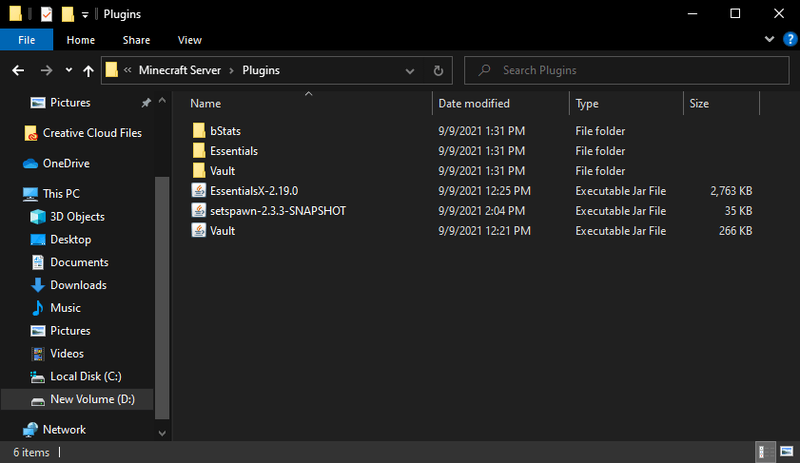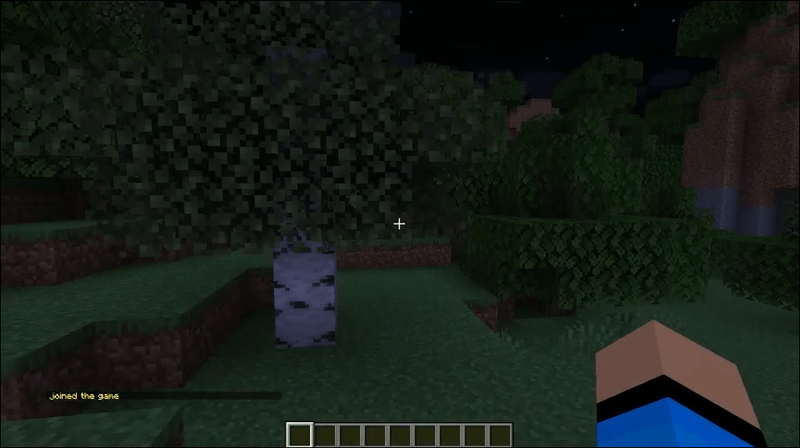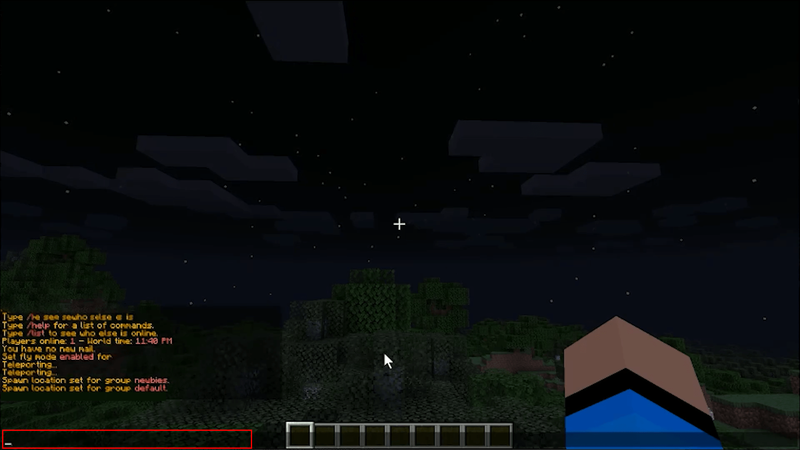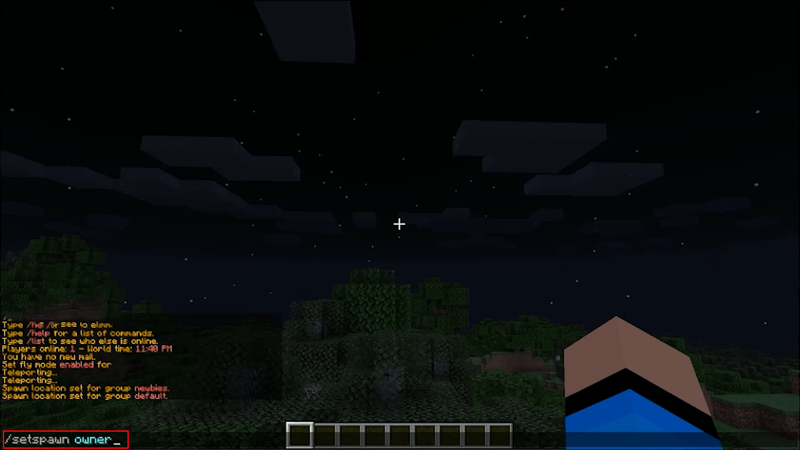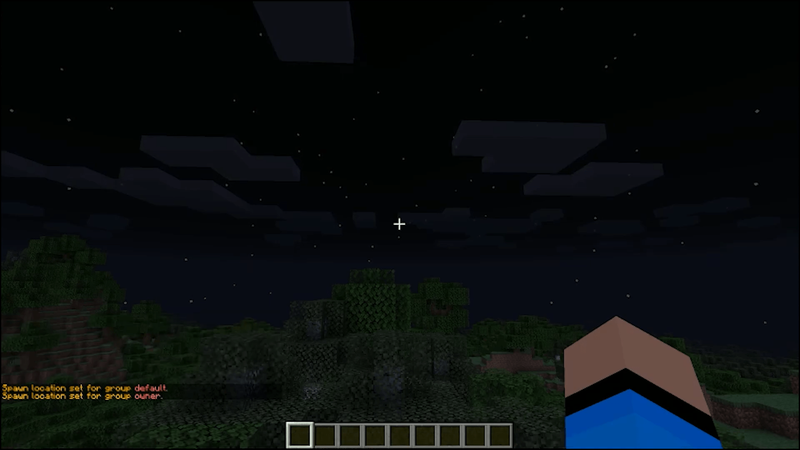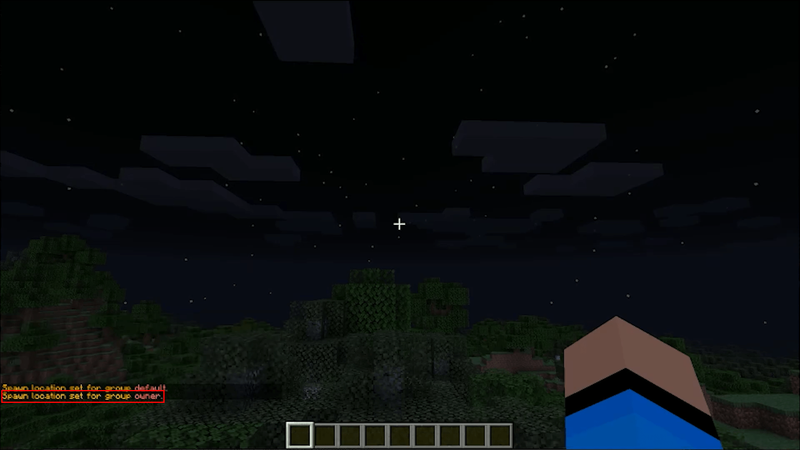Kun pelaajat siirtyvät uudelle tai jopa vanhalle palvelimelle, he syntyvät tietyssä paikassa. Tämä paikka on synnytyspiste, ja peli asettaa sellaisen sinulle oletuksena. Joskus nuo syntypisteet eivät kuitenkaan ole ihanteellisia. Mitä tapahtuu, jos pelaaja haluaa muuttaa spawn-pisteen toiseen paikkaan? Plugin-palvelimien, kuten Bukkitin, avulla voit hallita entistä enemmän syntypisteiden vaihtamista.

Ensimmäinen asia, joka sinun on tehtävä ennen syntymispisteiden asettamista Bukkitissa, on asentaa joitain laajennuksia. Nämä lisäosat auttavat tekemään syntypisteen asettamisen mahdolliseksi. Vaiheet toimivat myös muille laajennuksille, elleivät niiden tekijät toisin määrää.
mikä käsky pitää varastoa minecraftissa
Asenna laajennukset
Kaksi lisäosaa, jotka haluat ladata, ovat Vault ja EssentialsX. Holvi ei anna sinun käyttää uusia komentoja. Ilman Vaultia EssentialsX ei kuitenkaan toimi, mikä tarkoittaa, että et voi käyttää sen tarjoamia komentoja.
Näin asennat laajennukset:
- Lataa oikeat .jar-tiedostot Holvi ja EssentialsX Minecraft-versiollesi.
- Avaa ne ikkunaan.
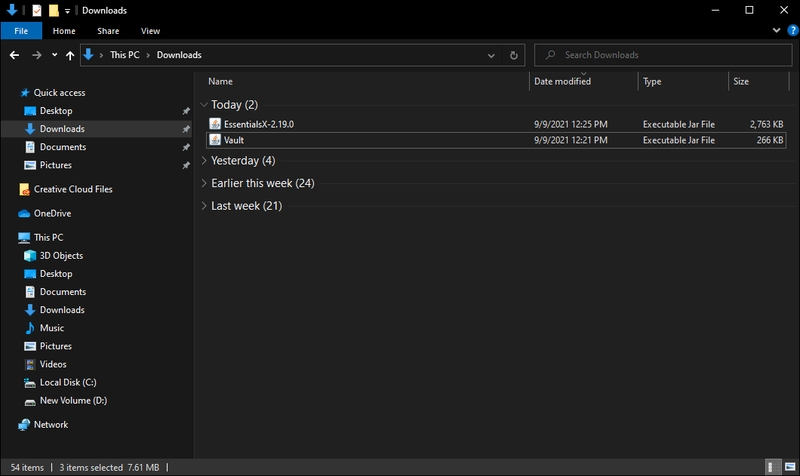
- Etsi Minecraft-palvelimesi hakemisto toisesta ikkunasta.

- Vieritä alas, kunnes löydät plugins-kansion.

- Vedä ja pudota laajennukset kansioon ikkunasta toiseen.
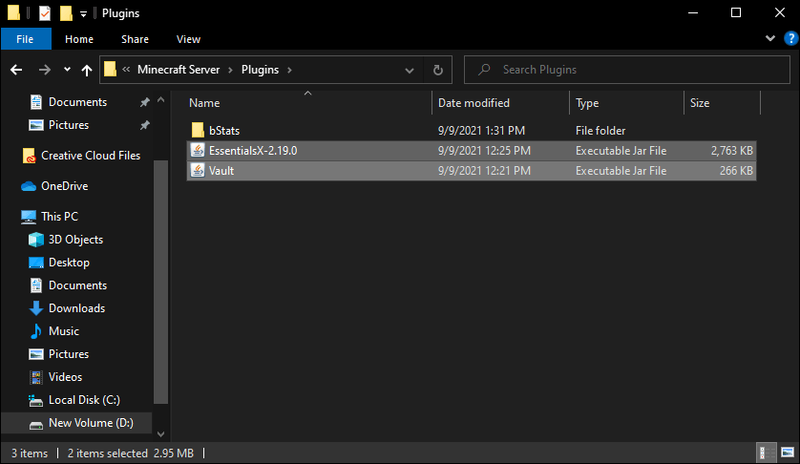
- Sulje ikkunat, jos olet valmis käyttämään laajennuksia.
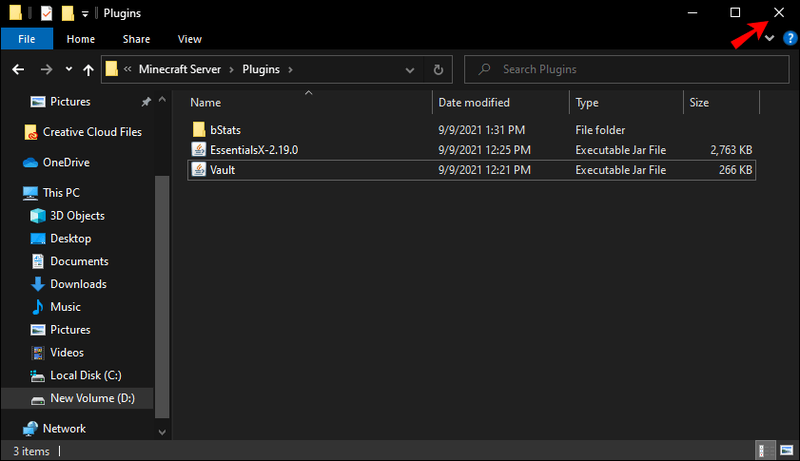
- Käynnistä palvelin uudelleen.

- Kirjaudu palvelimellesi ja jos kaikki menee oikein, laajennusten pitäisi toimia.
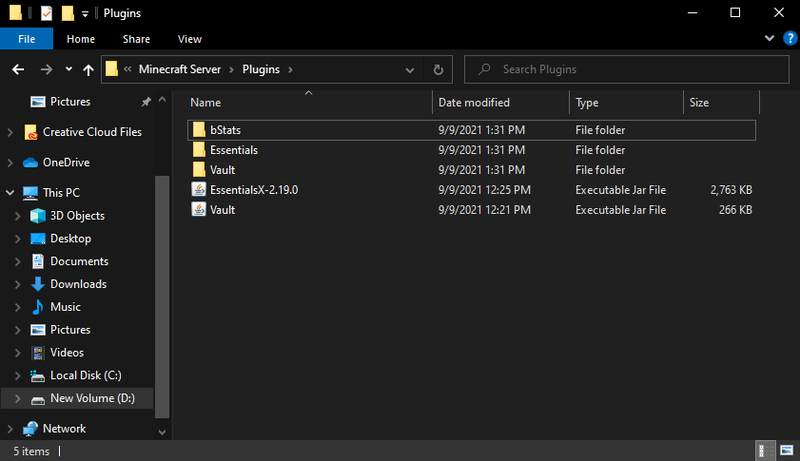
Jos palvelimesi ei ole aktiivinen laajennuksen asennuksen aikana, sinun ei tarvitse käynnistää sitä uudelleen. Kun se käynnistetään varmuuskopioinnin jälkeen Vaultin ja EssentialsX:n asentamisen jälkeen, se lataa laajennukset automaattisesti.
Toinen lisäosa, jota voit käyttää Bukkitille, on SetSpawn. Se on pieni laajennus, jonka avulla voit asettaa syntypisteitä ja antaa muiden pelaajien teleportoida niihin. Se on hyvin rajallinen, mutta jos et halua muita EssentialX-komentoja, SetSpawn voi olla vaihtoehto sinulle.
Seuraavat ohjeet koskevat SetSpawnin asentamista:
- Lataa oikeat .jar-tiedostot Holvista ja AsetaSpawn Minecraft-versiollesi.
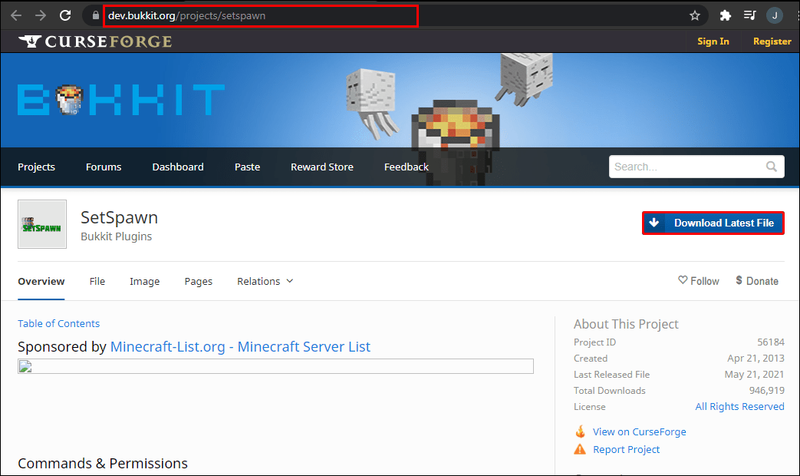
- Avaa ikkuna, josta voit vetää ne toiseen paikkaan.
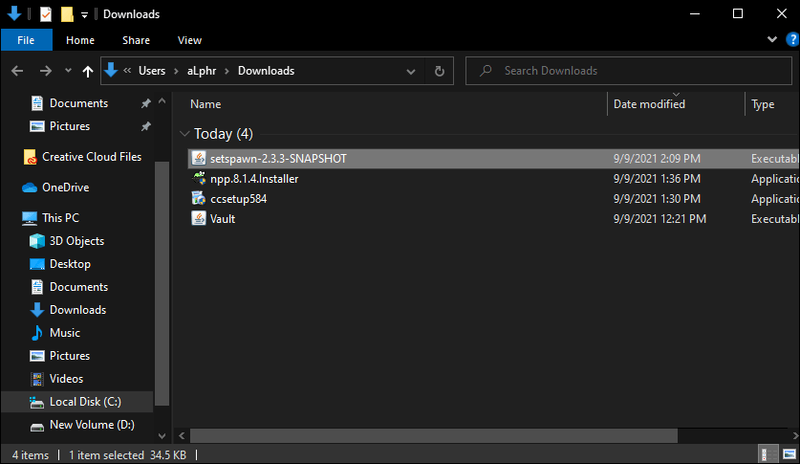
- Etsi toisesta ikkunasta palvelimesi hakemisto.

- Etsi hakemistosta plugins-kansio.

- Siirrä laajennukset yhdestä ikkunasta laajennuskansioon.
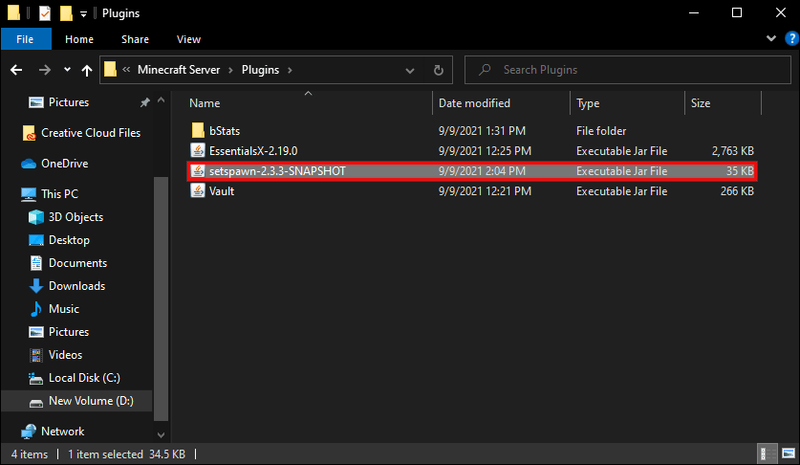
- Voit sulkea ikkunat tämän jälkeen.
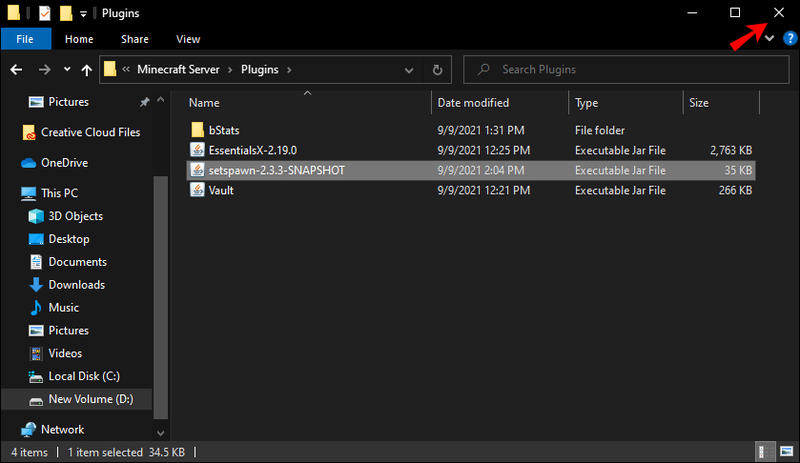
- Käynnistä palvelin uudelleen, jos se on käynnissä.

- Lisäosien pitäisi toimia, jos olet asentanut oikeat versiot.
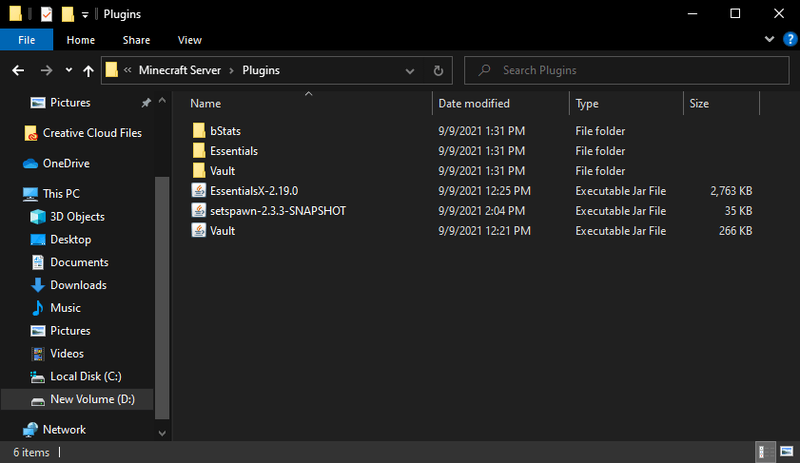
Vaikka kaikki laajennukset eivät vaadi Holvia toimiakseen, sinun tulee silti asentaa se palvelimellesi. Sillä ei ole ristiriitoja useimpien laajennusten kanssa. Kun Holvi on palvelimellasi, voit käyttää myös Bukkitin olennaisia laajennuksia.
Tämä menetelmä toimii hyvin pelaajille, jotka pelaavat paikallisilla palvelimilla. Isännöintipalveluissa pelaavien on ladattava .jar-tiedostot palvelimilleen. Prosessi on samanlainen kuin tämä, koska isännöintipalvelun käynnistysohjelma huolehtii kaikesta.
Koska saatavilla on useita isännöintipalveluita, emme luettele, kuinka se asennetaan heille. Löydät lisäosien asentamisvaihtoehdon nopealla tutkimuksella.
Kuinka käyttää komentoja
Komennot eivät toimi ennen kuin kirjoitat ne. Voit korjata tämän avaamalla chat-ikkunan painamalla näppäintä, yleensä kenoviivaa. Tämän jälkeen näkyviin tulee chat-ikkuna, ja voit alkaa kirjoittaa.
Kaikki Minecraft-komennot alkavat kirjaimella |_+_| riippumatta siitä, ovatko ne pelin oletuskomentoja vai Bukkit-laajennuskomentoja. Jos kirjoitat komennon ilman kenoviivaa, se ei toimi. Sinun on myös varmistettava, että kirjoitat komennon huolellisesti.
Komentojen kirjoittamisen vaiheet ovat:
- Kun laajennuksesi on asennettu, kirjaudu sisään palvelimellesi.
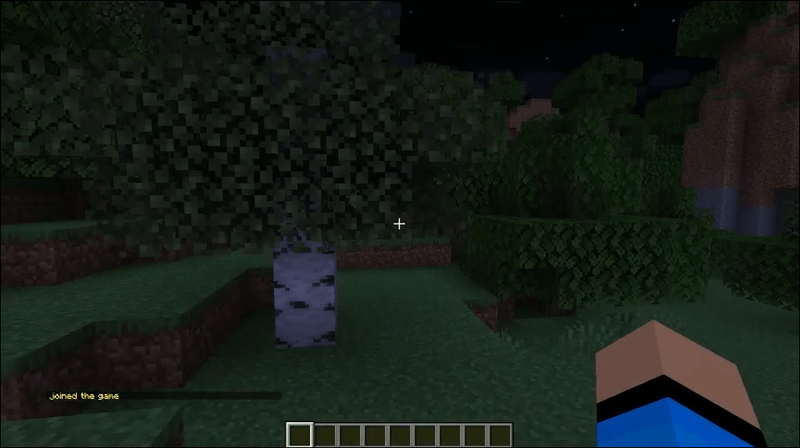
- Tuo chat-ikkuna esiin.
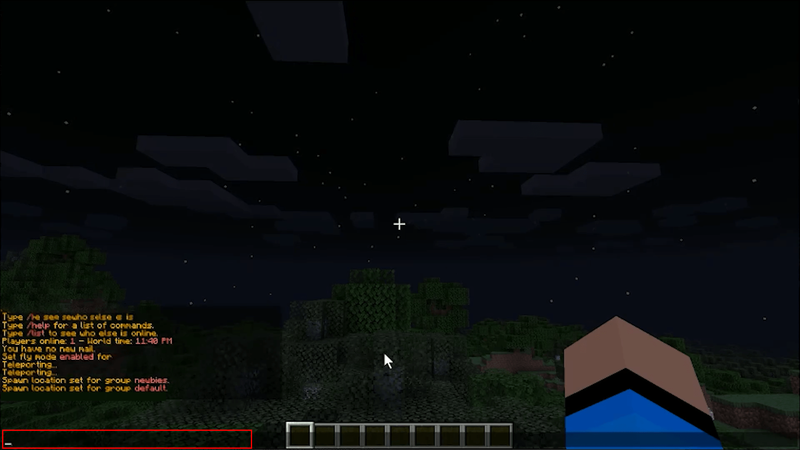
- Kirjoita komentosi.
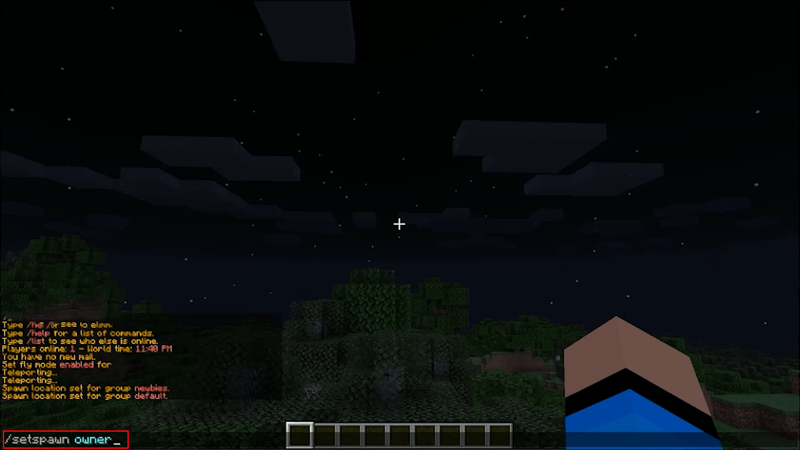
- Paina Enter.
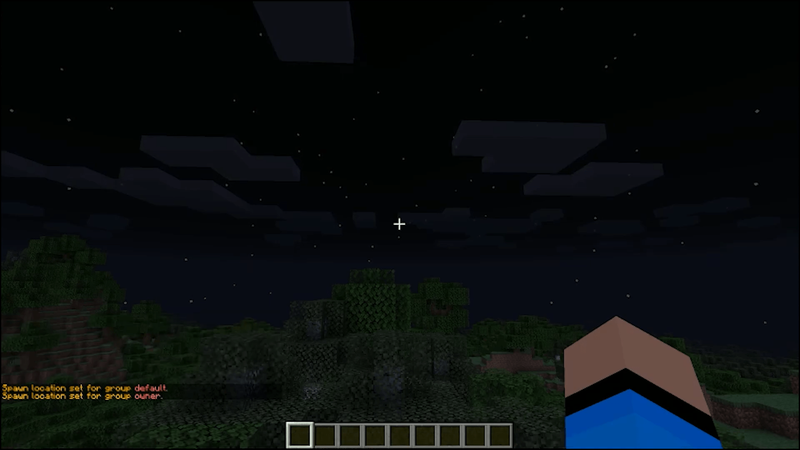
- Näet viestin, joka ilmoittaa, että kirjoittamasi komento on toiminut.
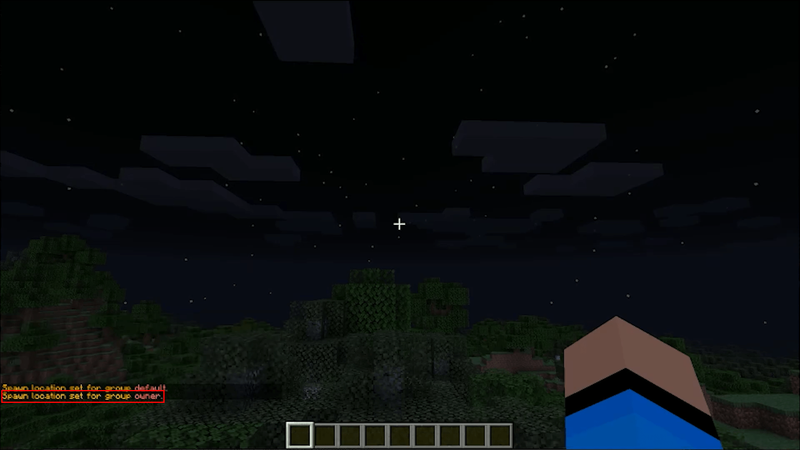
Jos komentojasi ei tunnisteta, olet todennäköisesti ladannut väärän laajennusversion. Olet myös saattanut unohtaa käynnistää palvelimen uudelleen asentaaksesi laajennuksen.
Kun komento on suoritettu, voit kirjoittaa toisen komennon chat-ikkunaan ja suorittaa sen samalla tavalla. Voit jatkaa komentojen suorittamista, kunnes haluat jatkaa pelaamista. Aloita peli sulkemalla chat-ikkuna.
Komento muuttaa syntymispistettä
Jos käytät EssentialsX- tai SetSpawn-komentoa, syntypisteen muuttamiseen on vain yksi komento. Tämä komento on |_+_| ilman lainausmerkkejä. Tämän komentokehotteen avulla voit muuttaa palvelimen maailmaa, ja palvelimellesi liittyvät uudet pelaajat syntyvät määrittämässäsi uudessa syntymispisteessä. Pelaajat, jotka eivät ole nukkuneet sängyssä, tulevat myös tänne, jos he kuolevat.
/setspawnin käyttäminen on suhteellisen yksinkertaista. Sinun tarvitsee vain mennä täsmälleen siihen paikkaan, jossa haluat olla syntypaikka. Se voi olla alue, jossa on säännöt sisältäviä viittoja, tai missä tahansa, mikä osuu mieleesi.
Kun saavut sijaintiin, noudata yllä olevia ohjeita komentojen käyttämiseksi. Peli ilmoittaa sinulle, jos palvelimesi World Spawn -pisteen muutos onnistuu.
Heti syntymispisteen vaihtamisen jälkeen voit kävellä pois ja testata, toimiiko se. Kirjoita |_+_| chat-ikkunassa, myös ilman lainausmerkkejä. Jos syntypisteesi on siirretty, löydät itsesi oikeasta paikasta.
Vaikka voit jatkaa muiden komentojen kirjoittamista tämän jälkeen EssentialsX:n avulla, sinun tulee muistaa, että SetSpawn ei esittele monia muita apuvaihtoehtoja. Jos sinulla ei ole muita laajennuksia palvelimellasi, et voi käyttää monia muita komentoja.
kuinka asentaa youtube firestickiin
Voit myös muuttaa pelaajan spawn-pistettä, joka on erillinen maailman syntypisteestä. Komento on |_+_|. Se on oletuskomento kaikilla Minecraft-palvelimilla. Komennon lopussa olevat koordinaatit ovat valinnaisia, ja niistä luopuminen asettaa syntypisteen nykyiseen sijaintiisi.
Oletuskomentoista puhuttaessa on olemassa oletuskomento maailman spawn-pisteiden määrittämiseksi. Se on |_+_| ja se toimii samalla tavalla kuin /setspawn. Myös koordinaatit ovat valinnaisia.
Toimivatko nämä komennot Spigotille?
Kyllä he tekevät. Spigot on Bukkitin haara, mikä tarkoittaa, että jälkimmäinen on kehitetty Bukkitin koodin perusteella. Sellaisenaan lähes kaikki Bukkitin kanssa toimivat liitännäiset toimivat Spigotin kanssa. Sinun ei tarvitse huolehtia yhteensopivuusongelmista suurimmaksi osaksi.
Vaultin, EssentialsX:n ja SetSpawnin asentaminen toimii samalla tavalla Spigotissa. Myös asianmukaisten laajennusversioiden lataamista koskevat vaatimukset ovat voimassa. Tätä silmällä pitäen voit käyttää Spigotia aivan kuten Bukkitia.
Kaikki muu edellä mainitsemamme toimii myös Spigotissa. Jotkut Spigotille kehitetyt lisäosat eivät kuitenkaan välttämättä toimi Bukkitissa.
Muita usein kysyttyjä kysymyksiä
Kuinka asetat EssentialsX:n spawnit?
Komento muuttaa maailmasi syntypisteitä EssentialsX:n avulla on |_+_| Muista, että sinun on käveltävä tarkkaan paikkaan maailmassasi ja kirjoitettava sitten komento. Kun olet suorittanut sen, voit käyttää /spawn-näppäintä teleportoidaksesi uuteen syntypisteeseen.
Vaihtamisen jälkeen voit silti muuttaa sitä uudelleen suorittamalla komennon eri paikassa kartalla ja toistamalla tarpeen mukaan.
Voinko asettaa eri spawn-pisteitä jokaiselle pelaajalle?
|_+_|:n avulla -komennolla voit helposti muuttaa jokaisen pelaajan syntypisteitä. Koska Minecraft-komennot toimivat vain, jos kirjoitat kaiken oikein, sinun on syötettävä nimet täsmälleen sellaisina kuin ne näkyvät. Lopussa olevat koordinaatit ovat valinnaisia, mutta hyödyllisiä.
Tervetuloa My Serverille
Spawn-pisteen vaihtamiskomentojen avulla voit määrittää palvelimesi maailman siten, että uusia pelaajia syntyy tiettyyn paikkaan. Tämän jälkeen voit jopa muuttaa yksittäisten pelaajien syntypisteitä muilla komennoilla. Spawn-pisteiden muuttaminen voi auttaa paljon, kun yrität hallita peliä ja sen laajaa maastoa.
Mitä sinulla on palvelimesi syntypisteen ympärillä? Mitä laajennuksia käytät syntypisteiden vaihtamiseen? Kerro meille alla olevassa kommenttiosiossa.